Abelssoft FileWing Shredder是一款功能强大的数据彻底删除软件。对于电脑里的无用数据你可以使用Abelssoft FileWing Shredder彻底删除。该软件可以删除计算机上的指定数据,删除后可以保证任何人都无法恢复该数据,相当于永久删除,可以有效保护用户的个人隐私,并且该软件还可以在计算机上访问Internet。一键删除痕迹,垃圾文件,日志信息等可以有效提高计算机的运行速度。此外,该软件还有两个可以使用的附加功能。一种是清除功能,用于清除存储资源上的可用空间,以便从该空间无法恢复任何内容。另一个功能是安全格式化。此格式化结合了删除和擦除功能来格式化存储,以实时保护您的计算机。
使用说明:
1,主界面
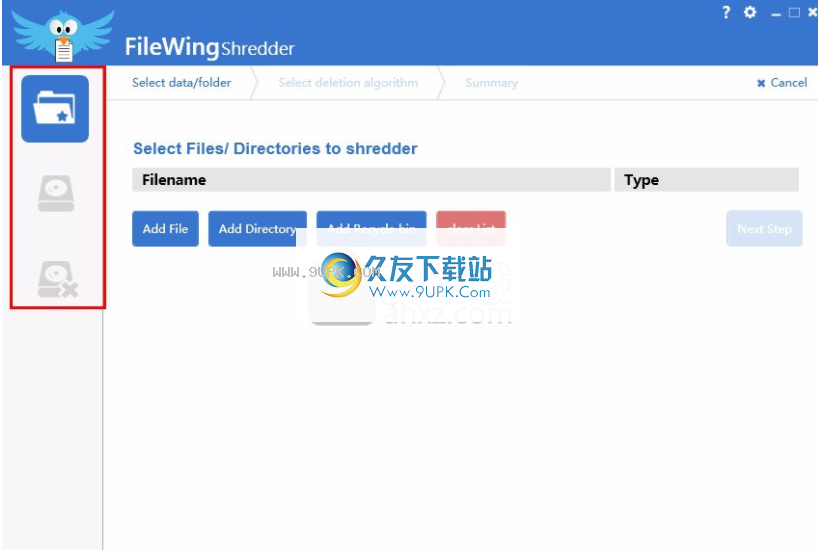
按钮左侧主菜单中的每个按钮都有其自己的功能。如果将鼠标移到按钮上,将显示简短说明的提示。本技巧仅用几句话就可以解释其背后的功能。从上到下,以下功能可用:
1.删除文件和目录
2.清理可用空间
3.格式化驱动器
2,子菜单
对于每个功能,将提供另一个子菜单。此子菜单用于指示您当前在处理过程中的方向。此外,一旦出现该项目,您还可以在子点之间跳转以定期到达。因此,也可以容易地进行后续改变。使用“取消”按钮,该过程将完全终止,所有输入的数据将被重置。
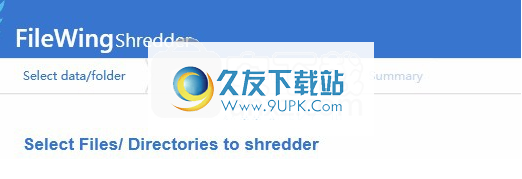
特征
使用FileWing Shredder,您可以删除文件并使它们不可恢复。首先,您可以直接选择要安全删除的文件或目录。其次,硬盘,USB存储器的可用空间
k等可能被清除,并且无法从中恢复数据。第三个选项“格式”首先删除所有文件并清除
甚至是一个空的空间。格式化磁盘并在该过程之后以干净状态提供磁盘之后。
3.删除文件安全性
文件选择
要删除文件和目录,必须首先使用“添加文件”,“添加目录”和“添加回收站”按钮选择它们。按下按钮后,将出现一个新窗口,您可以在其中选择文件或目录。如果要在列表中包括不正确的文件,也可以使用“清除列表”按钮重置列表。选择文件或文件夹后,请继续下一步。
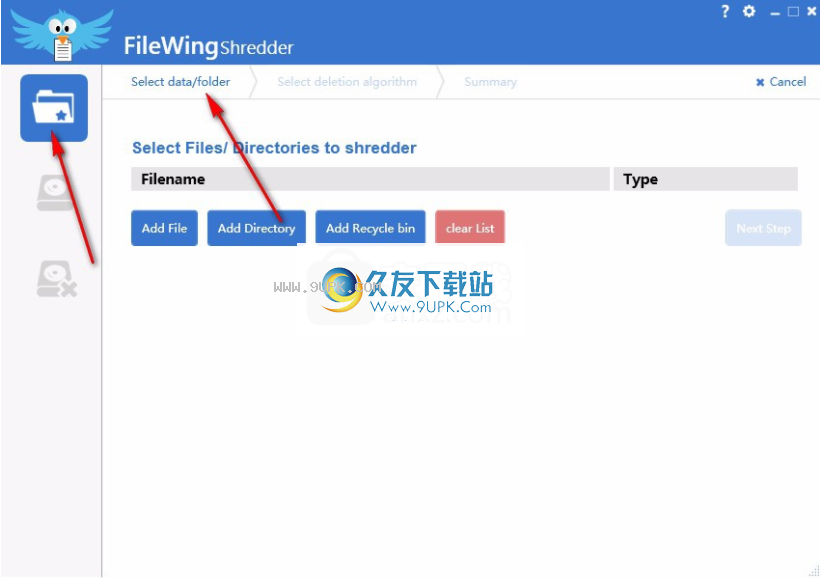
4.删除算法选择
FileWing Shredder总共包含七种不同的算法,可以安全地删除文件。每种算法都是科学认可的。要选择一个,可以选择三个类别:
1.安全
2.非常安全
3.超级安全
这些类别是其工作中算法的特征。如果选择了类别,则需要选择算法。对于每个
算法,选择后简要说明。因为选择了算法,所以删除数据花费的时间更长。做出选择之后,我们将获得输入数据的摘要。
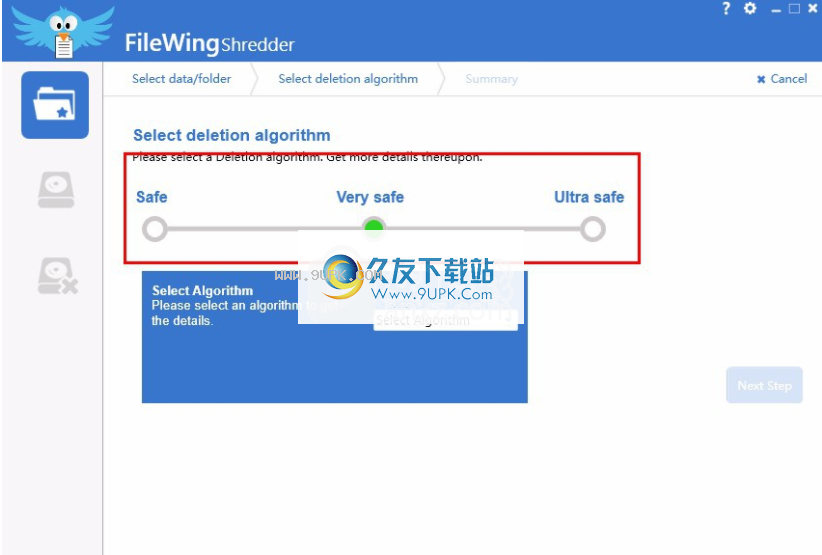
5,摘要与删除
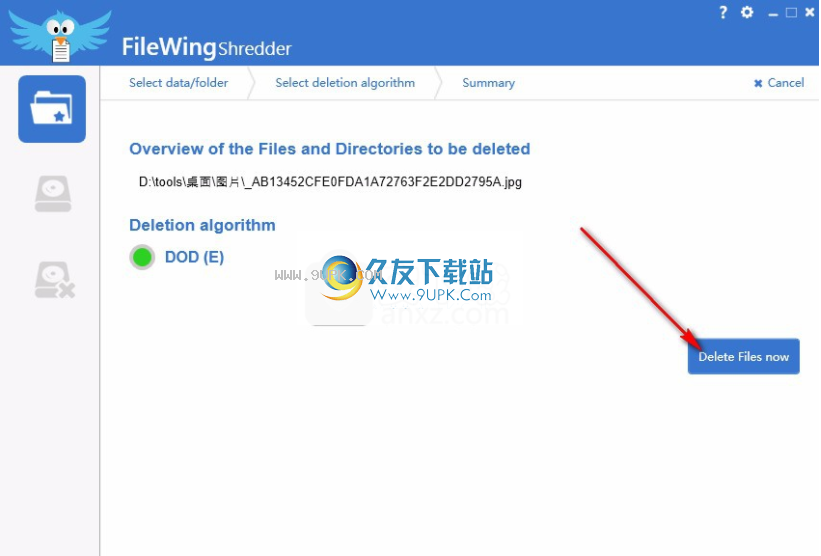
概述使您可以再次控制所有信息。如果所有文件/文件夹和删除算法都一致。您可以通过输入“立即删除文件”按钮来开始删除。然后将出现一个进度条,使您可以准确查看当前正在删除的文件以及已处理的百分比。在此过程中,所有菜单按钮均被禁用,而只有“取消”按钮被启用。如果按下“取消”按钮,则删除操作将被删除,并且尚未清除数据,将保留该数据。删除的数据无法恢复。因此,您应该删除处理,然后再次正确删除数据。
6.专业:干净免费
FileWing Shredder提供免费空间清洁服务。未使用的可用空间将被可用算法覆盖。此功能有助于防止从该存储区恢复文件。
选择存储资源
将扫描并显示所有存储资源以进行清洁。显示驱动器号和驱动器描述以准确识别存储区域。
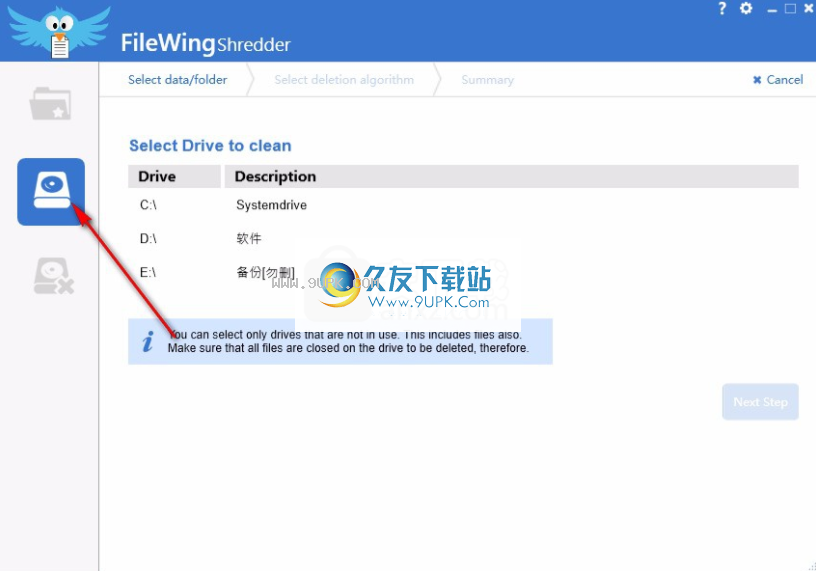
7.算法选择
FileWing Shredder总共包含七种不同的算法,可以安全地清理存储资源。每种算法都是科学认可的。要选择一个,可以选择三个类别:
1.安全
2.非常安全
3.超级安全
这些类别是其工作中算法的特征。如果选择了类别,则需要选择算法。对于每个
算法,选择后简要说明。因为选择了算法,所以删除数据花费的时间更长。做出选择之后,我们将获得输入数据的摘要。应当注意,时间在很大程度上取决于存储资源的大小。覆盖时
可用空间,用户资源被锁定且无法访问。清理过程完成后,释放存储资源并使用它们。

8.安全格式
存储存储资源将被扫描并显示以进行清洁。将显示驱动器号和驱动器描述,以准确识别存储区域。另外,如果选择了存储资源,则会显示一个文本框。在此文本框中,您可以为商店键入一个新名称。该名称只能是NTFS准则的32个字符。格式化系统驱动器(
无法制作Windows。算法选择
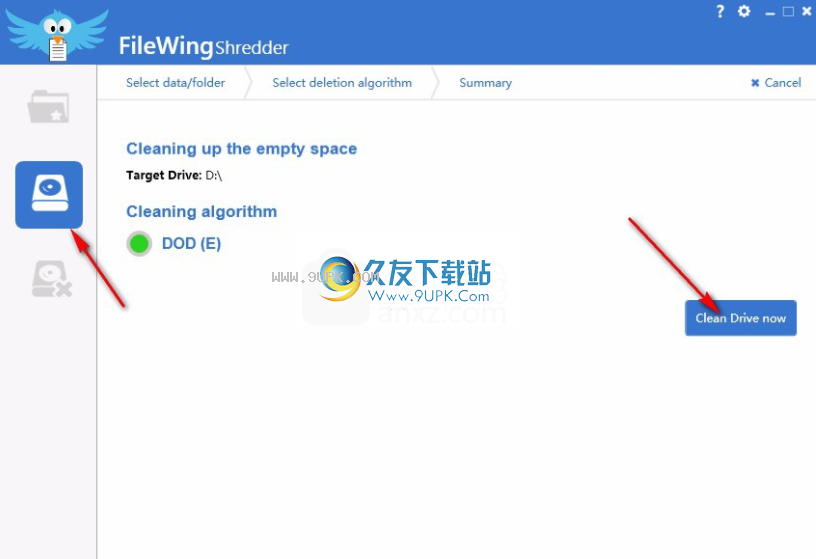
总共包含七种不同的算法,可以安全地格式化存储资源。每种算法都是科学认可的。要选择一个,可以选择三个类别:
1.安全
2.非常安全
3.超级安全
这些类别是其工作中算法的特征。如果选择了类别,则需要选择算法。对于每个
算法,选择后简要说明。因为选择了算法,所以删除数据花费的时间更长。做出选择之后,我们将获得输入数据的摘要。应当注意,时间在很大程度上取决于存储资源的大小。格式化时
用户的资源被锁定,无法访问。格式化过程之后,将释放存储资源,然后使用它。
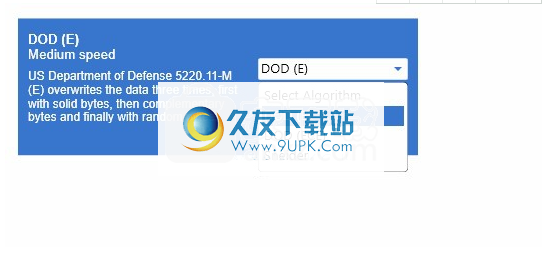
9.格式配置在配置步骤中,FileWing Shredder为硬盘提供了两种预配置
USB存储棒。建议没有经验的用户使用这些默认设置。对于有经验的用户,高级
提供了选择您自己的值的选项
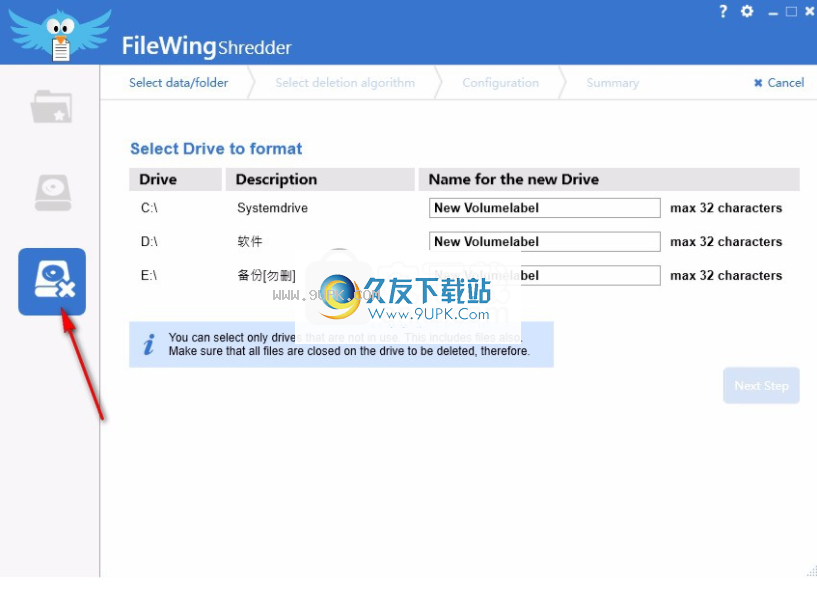
10,总结为您提供进一步的见解
先前的配置。 检查所有数据后,您现在可以开始格式化。 注意:格式化可能需要很长时间,具体取决于算法和存储资源的大小。
软件功能:
删除文件和目录:一键删除指定的文件信息和目录信息
清理可用空间:您可以一键清理计算机的存储空间,以提高计算机的正常运行速度。
格式化驱动器:直接删除驱动器上的所有数据,并确保格式化后不会恢复信息
支持粉碎指定文件,从根本上解决文件删除问题
支持驱动器和存储空间的一键式安全格式化,以增加计算机的存储空间
日志记录
完成所有活动后,可以生成日志文件。这使您可以准确查看已删除的文件或已粉碎的驱动器。日志记录是可选的,因此只您可以生成日志
Windows资源管理器上下文菜单:这使您可以快速轻松地选择此软件来删除文件。
安装方式:
1.找到下载的压缩包并将其解压缩,然后双击“ Abelssoft FileWing Shredder 5.11.exe”应用程序进入安装步骤。

2.选择在软件安装期间使用的语言。默认语言是英语。用户可以选择其他语言。选择完成后,单击[确定]按钮进入下一步。
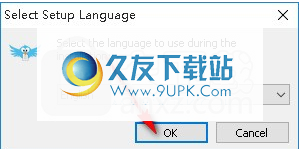
3.如果要更改程序的安装位置,请单击[浏览]并选择目标文件夹。选择完成后,单击[下一步]继续安装。
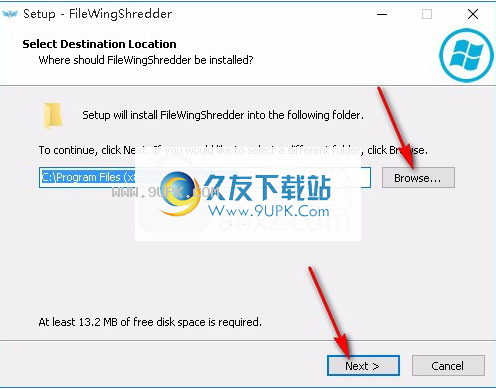
4.选择开始菜单文件夹,建议不要更改此操作,只需单击[下一步]继续安装程序。
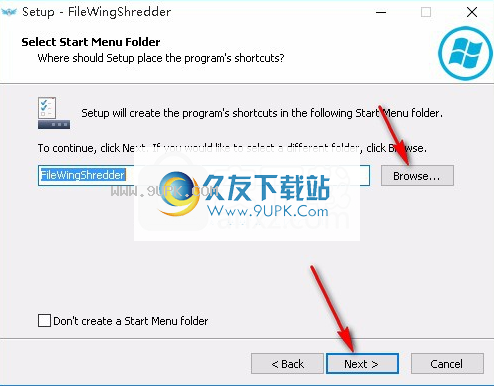
5.选择其他任务,选择是否创建桌面快捷方式,然后单击[下一步]继续安装。
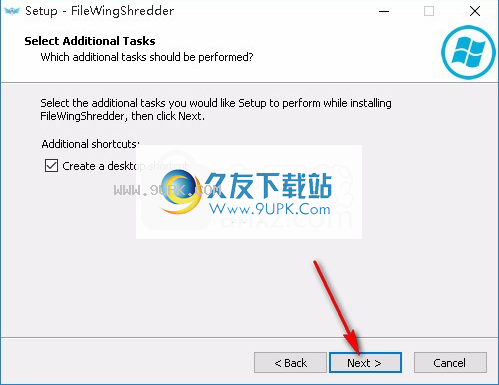
6.准备安装程序,单击[安装]开始安装,如果要查看或更改设置,请单击[返回]。
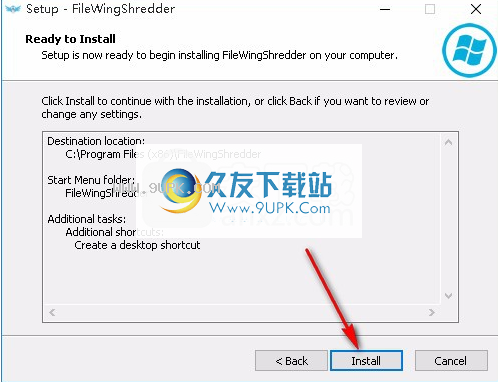
7.安装完成后,单击[完成]退出安装向导。建议选择[否]按钮以稍后重新启动计算机。您需要在桌面上手动打开该程序。

软件特色:
操作简单,您只需要遵循软件的步骤
该软件可以删除指定的文件信息
该软件可以保证删除的数据,文件和其他信息不会被恢复。
支持磁盘,驱动器等上的格式化操作
轻松快速地选择文件以完成删除操作
该软件可以生成日志信息供用户查看
该软件提供了七种删除方法供用户选择
该软件为硬盘和USB记忆棒提供了两种预配置






















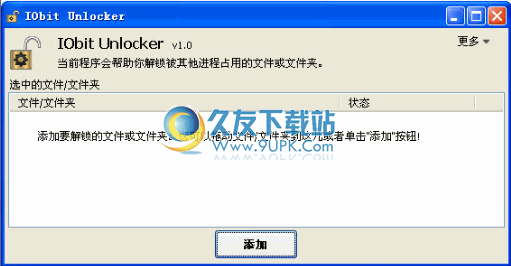

![OSHI Cleaner 1.2.36正式免安装版[电脑垃圾文件清理器]](http://pic.9upk.com/soft/UploadPic/2013-4/201342513402041693.gif)
![HLP Free PC Cleaner 1.5最新版[垃圾文件清理器]](http://pic.9upk.com/soft/UploadPic/2013-3/201332217473580835.jpg)


